Se vir a mensagem “Não foi possível enviar” na app Fotografias
Se não conseguir sincronizar algumas fotografias com o iCloud, saiba como movê-las do álbum “Não foi possível enviar” para a biblioteca.
Quando verificar o estado da biblioteca na parte inferior da app Fotografias no iPhone, iPad ou Mac, poderá verificar que não foi possível sincronizar algumas fotografias ou vídeos com as Fotografias em iCloud. Também poderá ver uma mensagem de estado com o texto “Não foi possível sincronizar [número de elementos] com iCloud” e um novo álbum “Não foi possível enviar” na app Fotografias.
Para adicionar estas fotografias ou vídeos às Fotografias em iCloud, poderá tentar experimentar exportá-las a partir da app Fotografias e importá-las novamente. Quaisquer edições ou palavras-chave que tenha aplicado anteriormente a estas fotografias ou vídeos serão perdidas.
Enviar novamente fotografias ou vídeos para o iCloud no iPhone ou iPad
Na app Fotografias, selecione o álbum “Não foi possível enviar”.
Toque em Selecionar > Selecionar tudo para selecionar todos os ficheiros.
Toque no > Guardar em ficheiros. Em seguida, escolha uma localização em No meu iPhone e toque em Guardar para guardar os ficheiros no dispositivo.
Abra a app Ficheiros para confirmar que os ficheiros foram exportados.
Para apagar os ficheiros do álbum “Não foi possível enviar”, toque no > Apagar. Em seguida, selecione o álbum Apagadas, toque em Selecionar e toque em Apagar tudo > Apagar para confirmar.
Para importar novamente os ficheiros, selecione a pasta que contém os ficheiros na app Ficheiros. Em seguida, toque no e toque em Guardar.
Depois de importar novamente os ficheiros, pode apagá-los da localização em que estão guardados no dispositivo para poupar espaço de armazenamento no iPhone.
Enviar novamente fotografias ou vídeos para o iCloud no Mac
Para ver os elementos que não foi possível sincronizar com o iCloud na app Fotografias, clique no botão Ver junto à mensagem na parte inferior da janela Biblioteca ou clique em “Não foi possível enviar” na barra lateral. Pode tentar reimportar os elementos do álbum "Não foi possível enviar" para a fototeca para sincronizar os elementos com as Fotografias do iCloud.
>Prima Comando+A para selecionar todos os elementos no álbum “Não foi possível enviar”, selecione Ficheiro Exportar e, em seguida, selecione “Exportar original não modificado de [número] fotografia”.
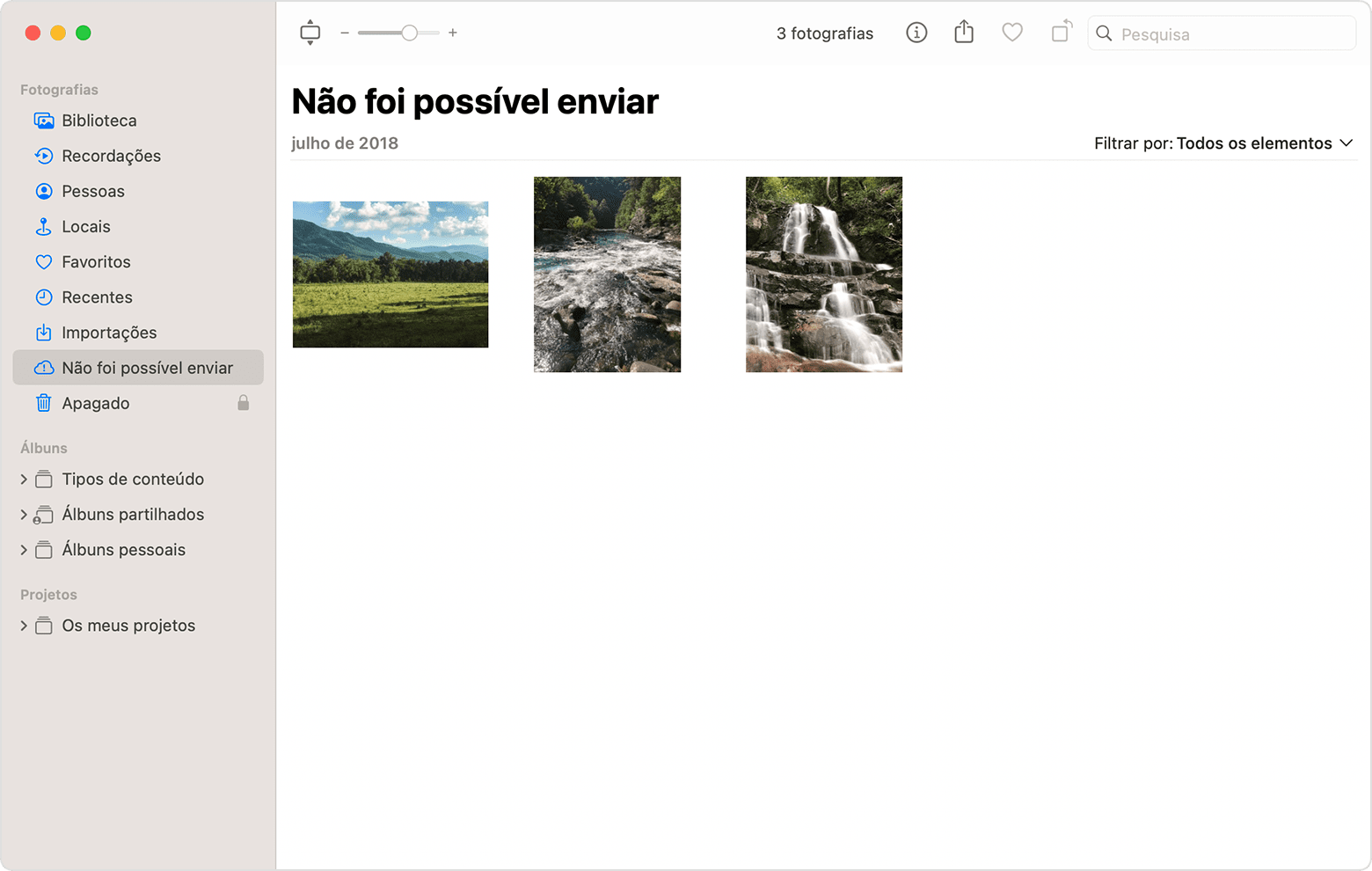
Nas caixas de diálogo seguintes, clique em Exportar, selecione uma localização para guardar e clique em Exportar originais.
Depois de exportar os elementos, certifique-se de que continuam todos selecionados no álbum e, em seguida, selecione Imagem > Apagar [número] fotografias ou vídeos.
Clique em Apagar e, em seguida, clique em OK.
Selecione o álbum Apagados recentemente na barra lateral e, em seguida, selecione Apagar tudo. Alternativamente, selecione apenas os elementos que acabou de apagar.
Selecione Ficheiro > Importar e, em seguida, escolha as imagens que exportou anteriormente. Quaisquer elementos sincronizados com êxito com as Fotografias do iCloud, as edições ou palavras-chave que adicionou aos elementos afetados podem perder-se.
Precisa de mais ajuda?
Conte-nos mais sobre o que está a acontecer e iremos sugerir o que pode fazer a seguir.